
[Schritt-für-Schritt-Anleitung] Wie sichert man iPhone-Nachrichten in iCloud?

iPhone-Nachrichten können wichtige Informationen wie Chatverläufe, Bestätigungscodes oder Geschäftsdaten enthalten. Um den Verlust dieser wichtigen Nachrichten zu vermeiden, empfiehlt es sich, sie regelmäßig in iCloud zu sichern. Wenn Sie bereits ein iCloud-Backup erstellt haben, können Sie gelöschte Nachrichten im Falle eines versehentlichen Verlusts schnell wiederherstellen. In diesem Artikel zeigen wir Ihnen, wie Sie Ihre iPhone-Nachrichten in iCloud sichern, damit Ihre wichtigen Unterhaltungen stets sicher und bei Bedarf leicht wieder abrufbar sind.
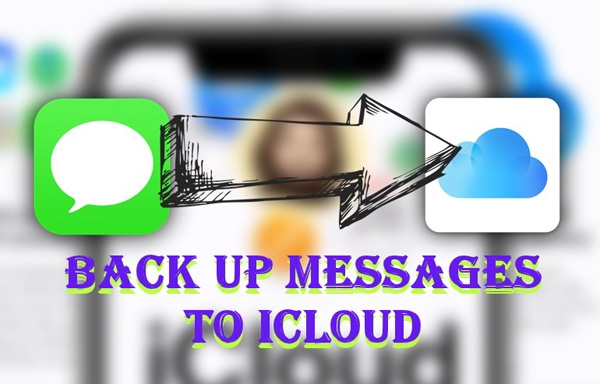
Das Sichern von iPhone-Nachrichten in iCloud bietet mehrere entscheidende Vorteile:
Es gibt zwei Möglichkeiten, iPhone-Nachrichten in iCloud zu sichern:
Wenn Sie nur Nachrichten sichern möchten, ohne Fotos, App-Daten oder andere Informationen einzubeziehen, können Sie die iCloud-Funktion „Nachrichtensynchronisierung“ verwenden. Mit dieser Funktion können alle Ihre Apple-Geräte denselben Nachrichtenverlauf teilen.
So sichern Sie Ihre Nachrichten auf dem iPhone in iCloud:
Schritt 1. Gehen Sie zu „Einstellungen“ > [Ihre Apple-ID] > „iCloud“.
Schritt 2. Suchen Sie nach „Nachrichten“ und aktivieren Sie den Schalter.

Schritt 3. Stellen Sie eine WLAN-Verbindung her und lassen Sie Ihr iPhone aufladen. Die Nachrichten werden automatisch in iCloud hochgeladen und können auf anderen Apple-Geräten abgerufen werden.
Sie können Ihr gesamtes iPhone auch in iCloud sichern, um Ihre iPhone-Nachrichten zu sichern. ( Was sichert iCloud ?) Diese Methode ist ideal, wenn Sie im Rahmen eines Gerätetauschs oder zur Datenwiederherstellung eine vollständige Wiederherstellung benötigen.
So sichern Sie Ihre Textnachrichten auf dem iPhone in iCloud:
Schritt 1. Stellen Sie sicher, dass Ihr iPhone über ausreichend Akku verfügt und mit einer stabilen Internetverbindung verbunden ist.
Schritt 2. Öffnen Sie „Einstellungen“, tippen Sie auf [Ihre Apple-ID] > „iCloud“ > „iCloud-Backup“.
Schritt 3. Tippen Sie in der Liste auf die Option „iCloud-Backup“.
Schritt 4. Aktivieren Sie die Funktion „iCloud-Backup“, tippen Sie auf „Jetzt sichern“ und warten Sie, bis das Backup abgeschlossen ist. So laden Sie iCloud-Backups ganz einfach herunter >>

iCloud-Backups sind zwar praktisch für Nachrichten, haben aber Einschränkungen, wie beispielsweise begrenzten Speicherplatz. Wenn Sie Ihre iPhone-Nachrichten ohne iCloud sichern möchten, können Sie Coolmuster iOS Assistant verwenden, um die Nachrichten zur sicheren Aufbewahrung auf Ihren Computer zu exportieren. Dieses professionelle iOS Datenverwaltungstool hilft Ihnen, Ihre Nachrichten und andere Datentypen wie Videos, Notizen, Kontakte und mehr einfach zu sichern, wiederherzustellen und zu verwalten.
Hauptmerkmale des iOS Assistenten:
So speichern Sie iPhone-Nachrichten ohne iCloud mithilfe iOS Assistenten:
01 Laden Sie iOS Assistant herunter und installieren Sie ihn auf Ihrem Computer. Starten Sie ihn anschließend und verbinden Sie Ihr iPhone über ein USB-Kabel mit Ihrem Computer.
02 Tippen Sie auf Ihrem iPhone auf das Popup „Vertrauen“ und anschließend auf „Weiter“. Sobald Ihr Gerät von der Software erkannt wurde, erscheint die Hauptoberfläche wie unten dargestellt. Sie werden feststellen, dass alle Dateiordner übersichtlich angeordnet sind.

03 Tippen Sie auf die Option „Nachrichten“ in der linken Ecke des Bildschirms, wählen Sie alle Nachrichten aus, die Sie sichern möchten, und klicken Sie auf die Schaltfläche „Exportieren“, um Ihre Nachrichten auf Ihrem Computer zu speichern.

Video-Tutorial:
Frage 1: Wie lange dauert die Sicherung von iCloud-Nachrichten?
Die Dauer der iCloud-Nachrichtensicherung hängt von der Netzwerkgeschwindigkeit, der Anzahl der Nachrichten und der Auslastung der iCloud-Server ab. Normalerweise dauert die Sicherung einer kleinen Anzahl von Nachrichten nur wenige Minuten, während die Sicherung einer großen Anzahl von Nachrichten mehrere Stunden in Anspruch nehmen kann.
Frage 2: Gibt es eine alternative Methode, um Nachrichten ohne iCloud zu sichern?
Ja, Sie können Drittanbieter-Software wie Coolmuster iOS Assistant verwenden, um Daten auf Ihrem iPhone zu sichern und zu verwalten, ohne iCloud zu nutzen. Die Software ist benutzerfreundlich und ermöglicht Ihnen das einfache Sichern, Übertragen und Wiederherstellen von iPhone-Daten.
Frage 3: Warum werden iCloud-Nachrichten nicht synchronisiert und wie lässt sich das Problem beheben?
Wenn die iCloud-Nachrichtensynchronisierung fehlschlägt, kann dies folgende Gründe haben:
Die oben beschriebenen Methoden zeigen, wie Sie Nachrichten in iCloud hochladen. iCloud macht das Sichern von iPhone-Nachrichten zwar einfach und bequem, hat aber begrenzte Speicherkapazität. Wenn Sie Ihre Nachrichtensicherungen flexibler verwalten möchten, ist Coolmuster iOS Assistant die bessere Wahl. Mit diesem Programm können Sie Nachrichten separat sichern, auf Ihrem Computer speichern und in verschiedenen Formaten exportieren. Probieren Sie es jetzt aus und schützen Sie Ihre wichtigen Daten!
Verwandte Artikel:
Wie kann ich Textnachrichten in iCloud von meinem iPhone und Computer aus anzeigen?
[4 Wege] Wie übertrage ich Nachrichten einfach vom iPhone auf Mac ?
Wie kann ich SMS auf dem iPhone sichern und wiederherstellen? (Die besten SMS-Backup-Apps)
4 bewährte Methoden zum mühelosen Herunterladen von Nachrichten aus iCloud





